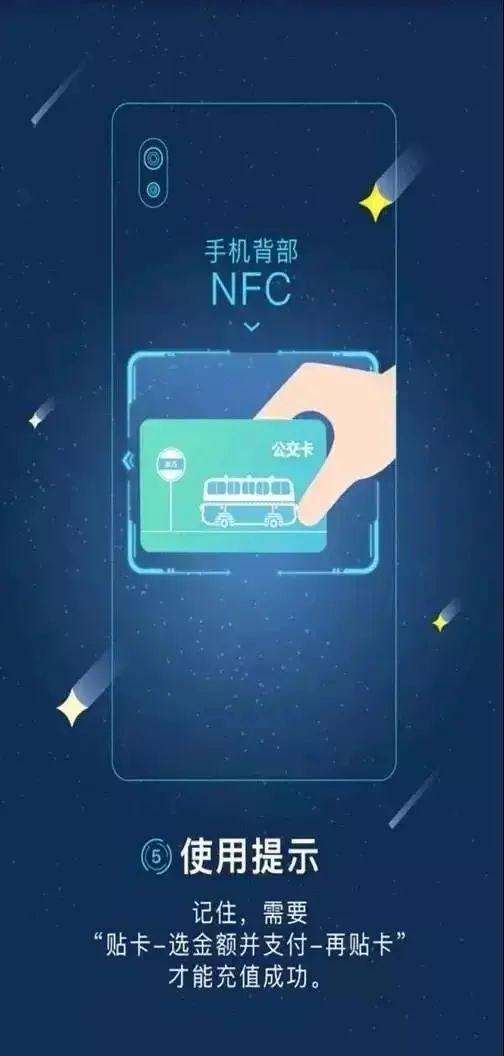对于自媒体作者来说,给文章或视频配上一张吸引人的封面,那是大家追求的目标。设计封面就要借鉴别人的图片,看到一张图片中某个部分很精彩,想想把它抠下来,用到自己的封面上,可是却不知道如何操作。有很多人会说用ps抠图,但ps太难学了,用它进行抠图操作非常麻烦,这不是一般人能够掌握的。下面就给大家介绍一款使用极其简单的抠图工具,用鼠标在图上一画就可以完成抠图,有了它,你就再也不会为抠图发愁了。
这款软件的名称是Photo Cutter,是一款以抠图为主的软件,它的界面设计得非常简洁,尽管是英文软件,通过图示你也可以很轻松的将图片背景扣除。

Photo Cutter启动画面
1.启动软件,单击左上角大大的切割刀图标按钮,进入Photo Cutter引导界面,单击open按钮,打开一个要抠图的图像。

打开界面
2.进入Photo Cutter操作界面,主要分三部分,中间是一个大大的图像显示操作区,下方是图像所在的文件夹,右边上面是缩略图,下边是操作参数设置。

Photo Cutter操作界面
3.拖动鼠标,调整笔刷大小(Brush Size)和羽化值(Feather),然后在图像区要扣掉的背景上拖动鼠标,就可以抠去不想要的背景,用笔多画几次,可以抠去大部分背景,如果有些细节抠得不理想,可以调整笔刷和羽化值继续抠图。

抠去图像背景
4.在缩略图下方拖动加号、减号按钮,可以缩放图像,进行更精细的调整。
5.在View(视图)下拉列表中可以选择擦除区域,显示模式有:透明色、颜色、黑色、白色、黑白色。

View(视图)
6.单击Crop(裁剪)左边的三角按钮,可以裁剪图像,可以选择裁剪的模式,有4:3、16:9、3:2、1:1格式,在Proportions(比例)中可以选择水平和垂直方向,在Rotate(旋转区)可以以90度为单位顺时针或逆时针旋转图像,在Angle(角度)中拖动鼠标可以任意角度旋转图像。

选择裁剪模式
7.Photo Cutter内置了众多背景素材,可以直接给抠图后的图片更换背景。单击Photomontage左边的三角按钮,可以看到有两个选项:选择素材还是添加自定义背景图像。单击Backgrounds(背景),打开背景素材库,在其中添加某个背景,即可将它应用到图像上。单击Custombackgrounds(自定义背景)中的加号按钮,可以选择自己保存的图像作为背景图片。

更换背景图片
8.调整完毕,单击顶部的save(保存)按钮,可以选择保存图像的类型,有jpg、 png、tiff、jxr。如果你想抠出一个带透明背景的图像,那就选择png格式。以png透明格式保存的图像,在后期可以随意进行编辑组合。在保存对话框中可以设置颜色深度(Bit depth)、质量(Quality)、图像大小(Resize to Fit),最后单击,保存抠图后的图像。

保存设置
如果想再次进行抠图操作,单击左上角的工具按钮,在打开的下拉菜单中,单击open(打开)命令,打开一个新的图像文件,然后重复以上操作,进行再一次抠图。
1.阅后如果喜欢,不妨点赞、评论和关注一下。
2.如果喜欢玩软件,请关注本头条号阅读相关文章。
3.在学习中有什么问题,欢迎与我沟通交流,今日头条号搜索:微课传媒,我在这里等你哟!
,